| Cursus Outlook 2016 | go to : Index - vorige - volgende | ||
| Les 19 | Contactpersonen (6) | ||
| Contactpersonen afdrukken | |||
| De contactlijst afdrukken kunnen we op verschillende manieren. Een eerste manier is de knop "Afdrukken" te klikken in de werkbalk "Snelle toegang". Een tweede manier is het tabblad "Bestand" te kiezen in de menubalk, en te kiezen voor de optie "Afdrukken". |
|||
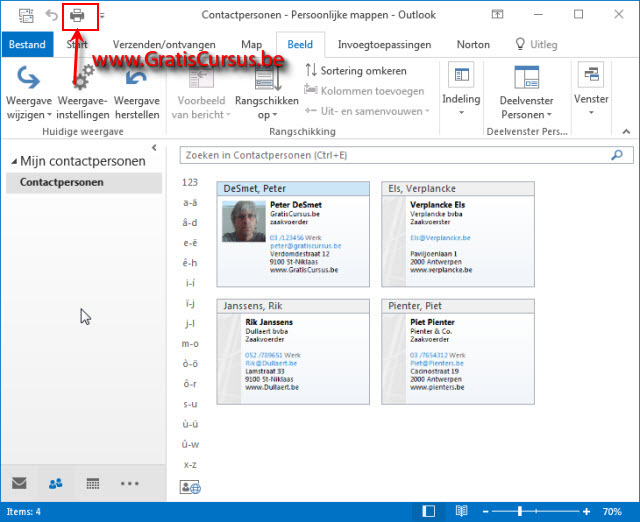 |
|||
| In beide gevallen brengt dit ons in de Backstage-weergave, waar de optie "Afdrukken" is geselecteerd. Aan de rechterzijde van het venster zien we een voorbeeld van hoe de contactadressen zullen worden afgedrukt. In het midden van het venster vinden we een aantal stijlen. Kies je een andere stijl, dan zal deze in het voorbeeldvenster worden aangepast. Wens je een bepaalde stijl aan te passen klik je de knop "Afdrukopties". |
|||
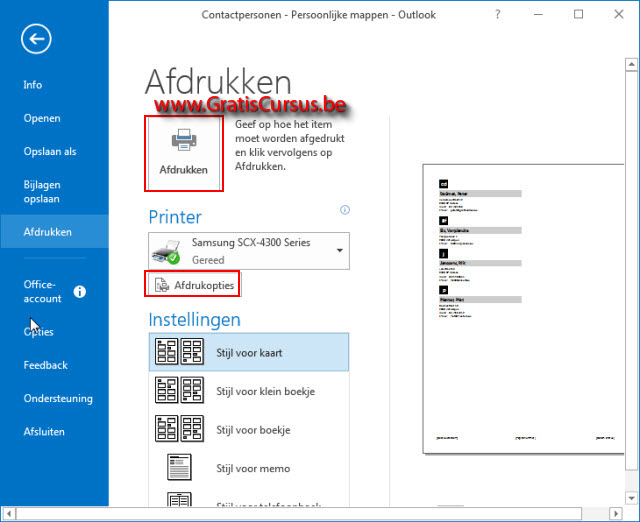 |
|||
| > | |||
| Dit opent een tweede venster, waar je o.a. door middel van de knop "Pagina-instelling" deze instellingen kunt wijzigen. | |||
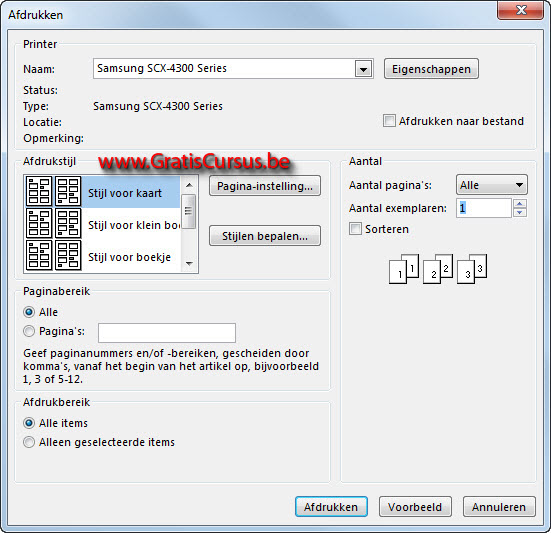 |
|||
| Je kunt het aantal kolommen en rijen aanpassen onder het tabblad "Opmaak". Je kunt het papiertype wijzigen onder het tabblad "papier". En je kunt een kop- en/of voettekst toevoegen onder het tabblad "Koptekst.voettekst". |
|||
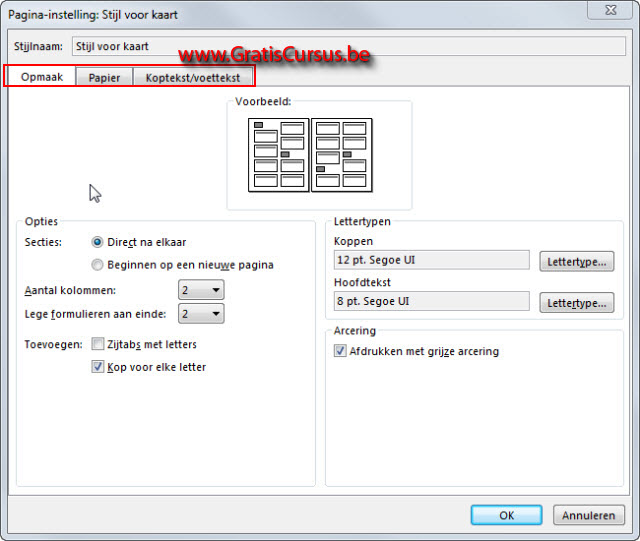 |
|||
| Al deze instellingen moet je maar eens rustig bekijken, want het lijkt me een onmogelijke opgave deze hier allen te bespreken. | |||
| Index - vorige - volgende | |||
copyright © 2012 - gratiscursus.be
![]()
>

